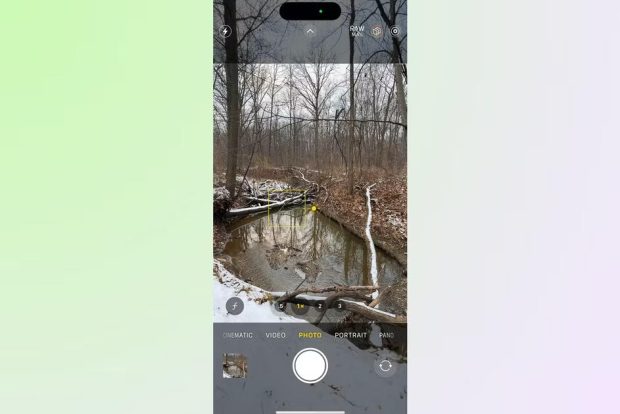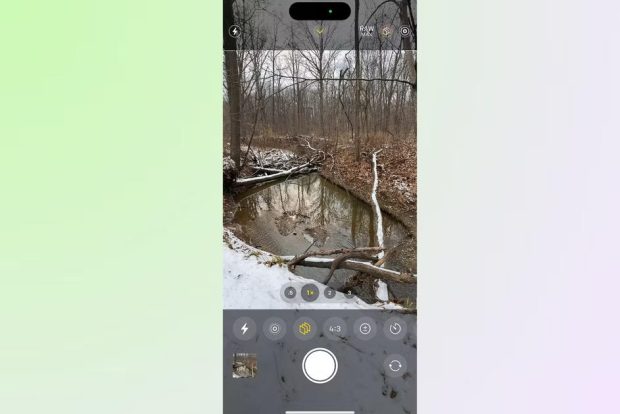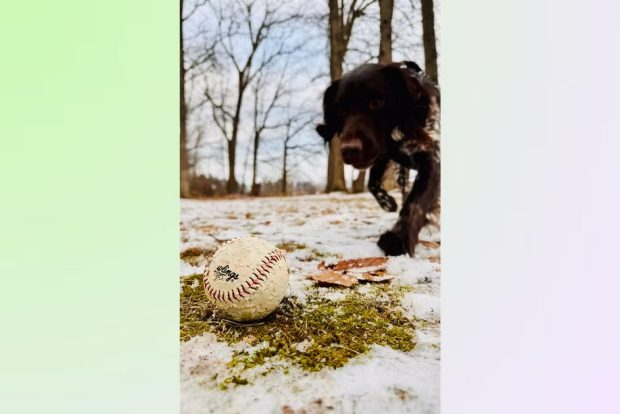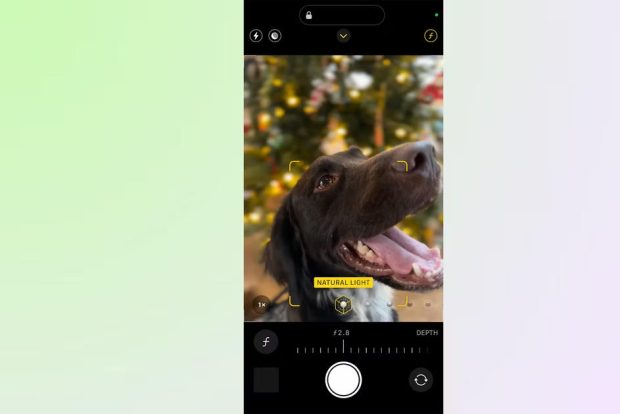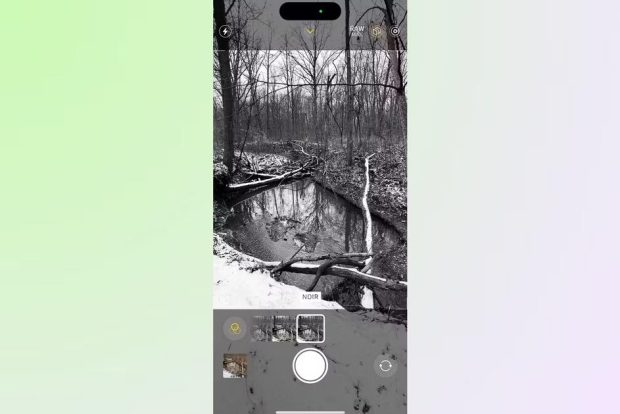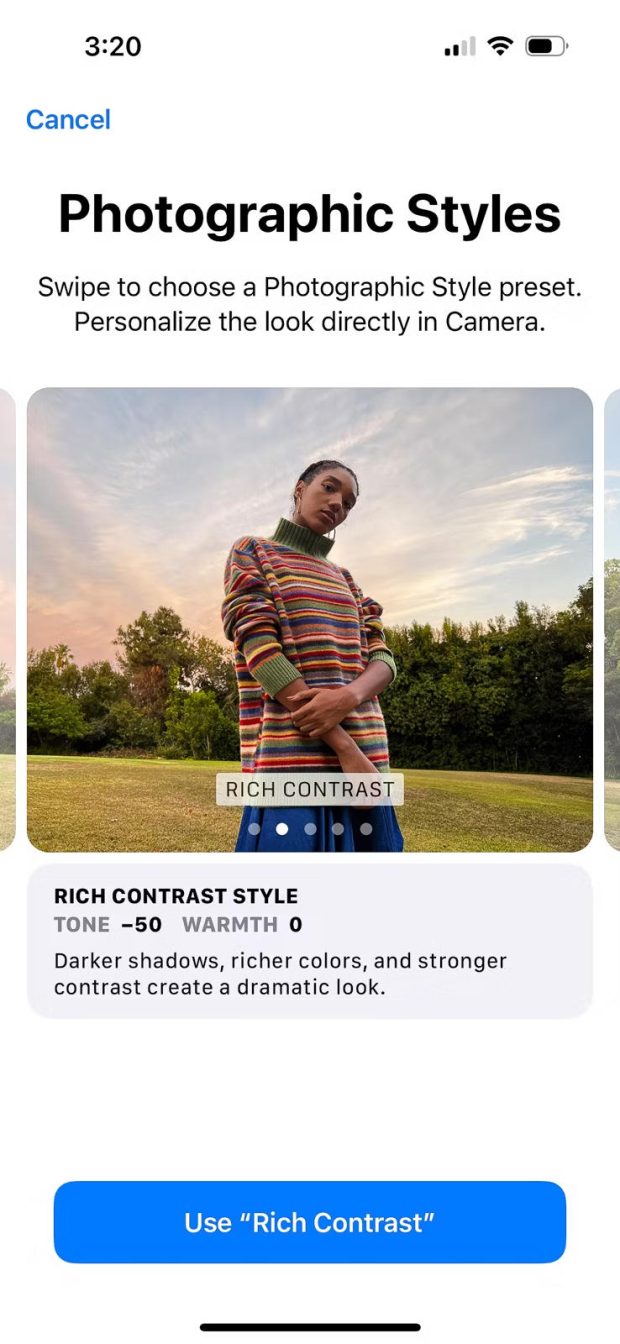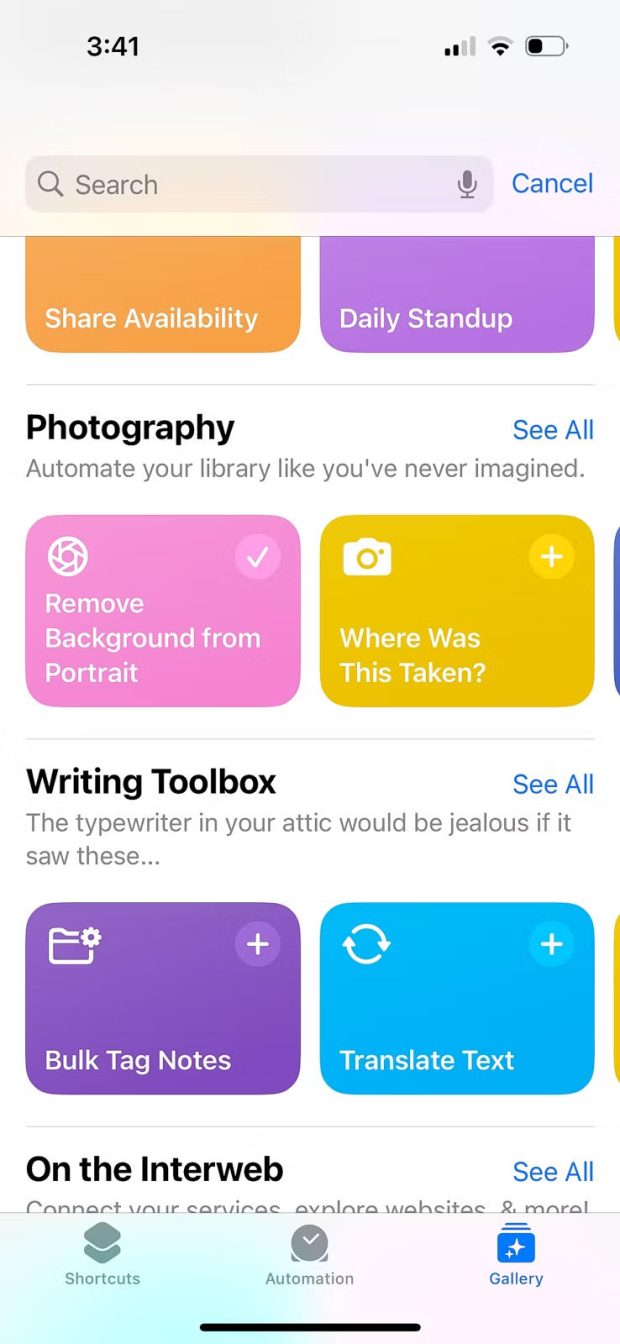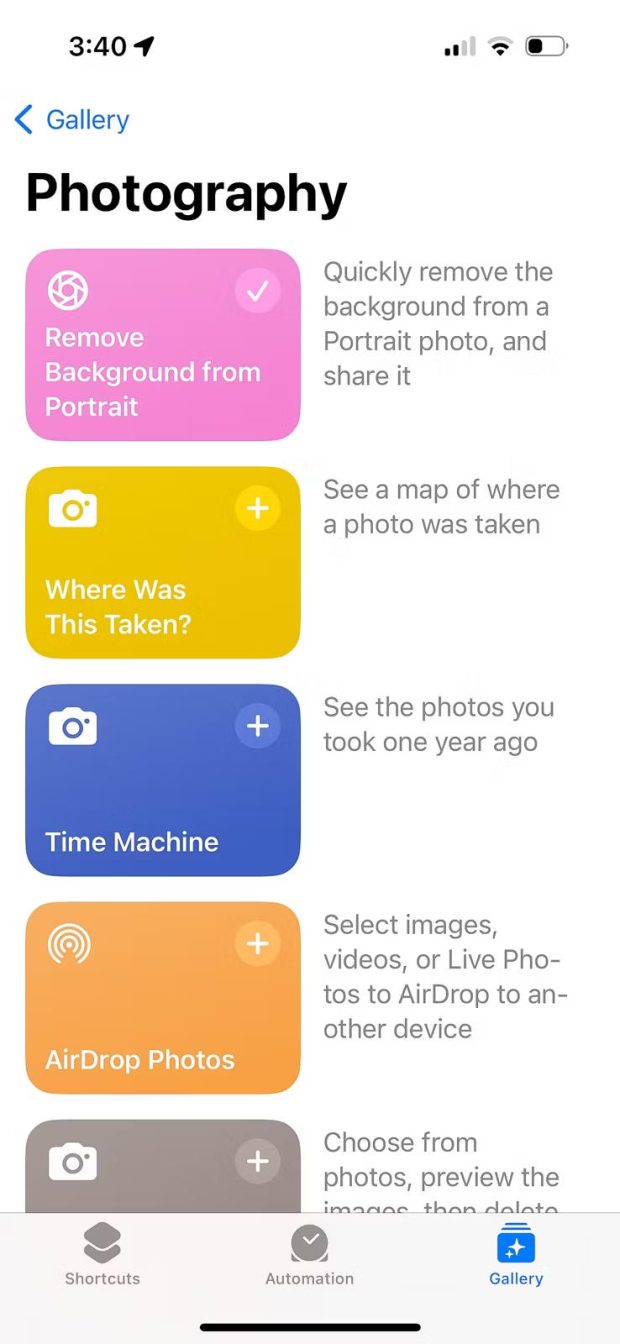اگر ترفند های مخفی دوربین آیفون خود را یاد بگیرید، به راحتی میتوانید عکسهای بسیار باکیفیتتر و حرفهای تری را ثبت کنید.
پشت میلیونها عکسی که سالانه گرفته میشود، دوربین آیفون است. با وجود محبوبیت آیفون، اما دوربین آن همیشه کیفیت مطلوبی را ارائه نکرده است. با این وجود ترفند های مخفی در تنظیمات دوربین آیفون وجود دارند که میتوانید با استفاده از آنها عکسهای بسیار باکیفیتتری را ثبت کنید. به این ترتیب حالا با استفاده از چند نکته و ترفند ساده میتوانید با دوربین گوشی که همیشه در اختیار داشتید عکسهای بهتری بگیرید.
بیشتر بخوانید:
مقایسه دوربین آیفون ۱۵ پرو مکس با دوربین Canon 80D + نمونه تصاویر
قابلیتهای مختلف دوربین iPhone از حالت عکاسی پیاپی (burst mode) گرفته تا عکسهای RAW را میتوان در تنظیمات پیدا کرد یا با یک حرکت لمسی روی صفحه کشف کرد. با آنکه برخی از ویژگیها در مدلهای جدیدتر آیفون وجود دارند، اما اکثر کاربران گوشیهای اپل میتوانند با رعایت این نکات عکسهای بهتری بگیرند.
۱- استفاده از ۳ قابلیت مخفی دوربین تنها با ضربه روی سوژه مورد نظر
ترفند مخفی دیگری که در دوربین آیفون وجود دارد با یک ضربه ساده انجام میشود. وقتی که دوربین گوشی را باز میکنید، با ضربه روی صفحه یا سوژه مورد نظر میبینید که روی آن قسمت فوکوس انجام میشود. اما با این ضربه علاوه بر فوکوس به دو ویژگی دیگر هم میتوانید دسترسی داشته باشید. پس از ضربه، در کنار کادر زرد رنگ فوکوس نمادی به شکل خورشید ظاهر میشود. اگر روی آن ضربه بزنید و انگشت خود را به سمت بالا یا پایین بکشید تصویر روشن و تاریک خواهد شد.
اگر میخواهید که فوکوس و میزان نوردهی که روی سوژه تنظیم کردهاید هنگام تکان دادن دوربین برای یافتن زاویه مناسب ثابت بماند، به جای یک ضربه سریع روی سوژه، ضربه زده و آن را نگه دارید. با این کار میتوانید گوشی را حرکت دهید و در عین حال سوژه فوکوس باشد، به این ترتیب علاوه کیفیت میتوانید بهترین زاویه را نیز پیدا کنید.
۲- استفاده از ویژگیهای پیشرفته با بالا کشیدن صفحه یا لمس ^
برنامه دوربین آیفون قابلیتهایی دارد که در بالای صفحه قرار دارند، به عنوان مثال مانند روشن و خاموش کردن فلاش دوربین. برنامه دوربین را باز کنید و صفحه را به سمت بالا بکشید یا روی نماد ^ ضربه بزنید تا منوی کنترلهای پیشرفته باز شود. در اینجا میتوانید کارهایی مثل انتخاب فیلتر مورد نظر، انتخاب حالت عکاسی شبانه، تغییر نسبت تصویر (برای مثال برای اینستاگرام باید عکس شما مربع ۱:۱ باشد) و … را انجام دهید.
این منو گزینههای بیشتری را نسبت به آنچه که در صفحه اصلی دوربین در دسترس است به شما ارائه میدهد. به عنوان مثال، در صفحه اصلی دوربین میتوانید فلاش را فقط خاموش و روشن کنید، اما در این منوی پیشرفته، میتوانید فلاش را کلا روشن نگه دارید به جای آنکه به صورت خودکار روشن و خاموش شود.
۳- استفاده از دکمه های تنظیم صدای گوشی به عنوان شاتر فیزیکی
گاهی اوقات با دست گرفتن گوشی، لمس دکمهی شاتر دوربین برای ثبت یک عکس برای شما دشوار میشود. در چنین شرایطی میتوانید از دکمههای کناری گوشی که مخصوص تنظیم صدا هستند به عنوان شاتر استفاده کنید. استفاده از این دکمهها به جای دکمهی اپ دوربین، باعث میشود کار شما راحتتر شود، دوربین کمتر بلرزد و حتی زاویه بهتری هنگام گرفتن عکسهای سلفی داشته باشید.
با استفاده از هدفونهای سیمی اپل نیز میتوانید این کار را انجام دهید. همانطور که میدانید در حال حاضر اپل هدفون سیمی را هم از جعبه گوشی حذف کرده و دیگر آن را همراه گوشی عرضه نمیکند. پس اگر از قبل هدفون دارید یا قصد دارید که بخرید، بهتر است بدانید که از دکمههای صدای روی هدفون هم میتوانید به عنوان دکمه شاتر عکاسی استفاده کنید. اگر قصد دارید یک عکس سلفی خیلی خوب با نوردهی تنظیم شده بگیرید و نمیخواهید به صفحه دوربین دست بزنید، میتوانید از این ترفند استفاده کنید.
۴- فعال کردن Burst mode با حرکت ساده انگشت
هنگام عکاسی از سوژههای در حال حرکت، میتوانید از Burst mode (حالت عکاسی پشت سر هم) استفاده کنید تا به این صورت شانس گرفتم عکس در لحظه مناسب را داشته باشید. دوربین گوشی آیفون هم این حالت را دارد، اما یک کنترل حرکتی مخفی است. برای استفاده از این حالت باید به جای یک ضربه روی دکمه شاتر، آن را لمس کرده و بعد انگشت خود را به سمت چپ بکشید و نگه دارید.
در این ترفند مخفی دوربین آیفون تا زمانی که انگشت خود را رها کنید، عکس گرفتن ادامه خواهد داشت. در برخی از مدلهای قدیمیتر iPhone، حالت عکاسی پیاپی فقط با نگه داشتن دکمهی شاتر فعال میشود. در این مدلهای جدیدتر، به جای عکس این حرکت با یک ویدیو شروع میشود.
روش دیگری برای استفاده از این حالت وجود دارد. در این روش میتوانید از طریق تنظیمات دوربین دکمه افزایش صدا را برای این حالت تنظیم کنید و دکمهی کاهش صدا را هم برای گرفتن عکسهای تکی ساده انتخاب کنید. برای این کار باید وارد تنظیمات دوربین شوید و گزینهی Use Volume Up For Burst را فعال کنید.
عکسهای پشت سرهم به طور خودکار گروه بندی میشوند، برای انتخاب بهترین تصویر از بین آنها باید روی گزینه ی Select در پایین صفحه ضربه بزنید. سپس، روی عکس مورد نظر را انتخاب کنید. در این قسمت میتوانید تمامی عکسها را در گوشی خود نگه دارید که در این صورت فضای ذخیره سازی شما زودتر پر میشود، یا فقط موارد دلخواه را نگه دارید و مابقی را حذف کنید.
۵- استفاده از تصاویر لایو برای ایجاد لانگ اکسپوژر (یا حتی گیف)
ترفند مخفی دیگری که در دوربین آیفون وجود دارد، تصاویر لایو (زنده) است. این ویژگی عکس و ویدیو را با هم ترکیب کرده و عکس متحرکی را ارائه میکند. تصاویر لایو ویژگیهای مخفی منحصر به فرد دیگری هم دارند، برای مثال شما با استفاده از آن میتوانید از یک ترافیک یا آبشار عکسهای لانگ اکسپوژر بگیرید. برای این کار به یک سه پایه برای ثابت نگه داشتن دوربین نیاز دارید.
سپس مطمئن شوید که حالت Live دوربین فعال است (در گوشه سمت راست بالای صفحه دایرههای داخل هم که یک مرکز واحد دارند) و یک عکس لایو بگیرید. سپس روی تصویر موجود در Camera Roll بروید. اکنون در گوشه سمت چپ بالای عکس کلمهی LIVE را لمس کرده و از منوی ظاهر شده گزینهی Long exposure را انتخاب کنید. گوشی شما به صورت خودکار آن عکس لایو را به یک تصویر لانگ اکسپوژر با افکت تاری حرکتی تبدیل میکند. اگر توجه کرده باشید گزینههای دیگری در منوی کشویی LIVE وجود دارد که به راحتی میتوانید با انتخاب گزینههای loop یا bounce از آن عکس لایو یک GIF بسازید.
۶- ثبت تصاویر از پایینترین زاویه با برعکس کردن گوشی
عکاسی از زوایه پایین باعث میشود که ساختمانها و حتی افراد بلندتر بنظر برسند یا حتی میتواند انعکاس آب را به گونهای اغراق آمیز کند. اما برای این مدل عکاسی فقط نباید گوشی خود را به زمین نزدیک کنید، بلکه باید علاوه بر نزدیک کردن به زمین آن را وارونه هم نگه دارید.
اگر گوشی خود را وارونه کنید، عکسها از پایینترین زاویه ثبت میشوند. نگران نباشید گوشی شما به طور خودکار جهت عکس را درست میکند، بنابراین با برعکس کردن گوشی همچنان عکس از سمت راست به بالا ظاهر میشود.
۷- فعال کردن Apple ProRAW برای ویرایش بهتر
برخی از مدلهای آیفون دارای Apple ProRAW (فرمت فایلی که هنگام ویرایش دادههای بیشتری را به منظور ایجاد نتایج بهتر و باکیفیتتر میگیرد) هستند. اگر هرگز عکسهای خود را ویرایش نمیکنید که پس بیخیال این مورد شده و به سراغ ترفند مخفی بعدی دوربین آیفون بروید، اما اگر دوست دارید عکسهای خود را ادیت کنید و مدل گوشی شما آيفون ۱۲ پرو یا مدلهای جدیدتر است، میتوانید ProRAW را امتحان کنید.
برای روشن کردن این قابلیت باید وارد تنظیمات شوید و از آنجا به بخش Camera بروید و بعد گزینهی Formats را انتخاب کنید. در این قسمت ProRAW یا ProRAW & Resolution Control را فعال کنید. سپس برای خاموش و روشن کردن این فرمت در برنامه دوربین گوشی روی آیکون ProRAW ضربه بزنید. در تصاویر ProRAW انعطاف پذیری بیشتری در ویرایش رنگها، نوردهی و بالانس سفیدی و … خواهید داشت.
۸- فعال شدن خودکار حالت ماکرو با نزدیک کردن گوشی به سوژه
اگر آيفون ۱۳ پرو یا جدیدتر دارید، میتوانید از گوشی خود به عنوان یک دوربین ماکرو استفاده کنید. برخلاف مجموعهای از لنزها که در برنامه دوربین وجود دارند، اسمی از لنز ماکرو در اپ دوربین آیفون دیده نمیشود. در واقع حالت ماکرو هیچ دکمه یا تنظیماتی ندارد و برای ثبت تصاویر ماکرو تنها کاری که باید بکنید این است که دوربین گوشی را به سوژه مورد نظر نزدیک کنید. به این صورت حالت macro آیفون شما به صورت خودکار فعلا میشود.
هنگامی که شما دوربین گوشی را به سوژه نزدیک میکنید، لنز گوشی صورت خودکار تغییر یافته و عکس با لنز با زوم ۵ برابری ثبت میشود. هنگامی که حالت ماکرو فعال میشود، نماد گل زرد رنگی را در گوشه خواهید دید، اگر نمیخواهید حالت macro فعال شود، فقط کافیست روی آیکون آن ضربه بزنید تا به حالت عادی برگردید.
۹- خلاقیت با استفاده از حالت Pano
احتمالا حالت pano را در مجموعهای از حالتهای مختلف برنامه دوربین دیدهاید. این حالت فراتر از یک پانورامای ساده میتواند کارهای زیادی انجام دهد. حالت pano میتواند به صورت عمودی و همچنین افقی هم کار کند. از آنجایی که این حالت میتواند چندین تصویر را با هم ترکیب کند، میتوانید با استفاده از آن یک شی یا فرد را در بدون استفاده از فتوشاپ تکثیر کنید.
برای انجام این کار، روی حالت pano رفته و شروع به کار کنید، پس از آنکه فرد مورد نظر یک بار در تصویر دیده شد، دیگر دوربین را حرکت ندهید. در این لحظه از آن شخص بخواهید که به قسمتی که هنوز از آن عکاسی نکردهاید برود و بعد مجددا به کار خود ادامه دهید.
۱۰- تنظیم میزان تاری پس زمینه در حالت پرتره
اگر آیفون مدل پرو دارید، حالت پرتره به شما اجازه میدهد تا میزان تاری پس زمینه را تنظیم کنید تا سوژه نسبت به تمامی اجزای پس زمینه متمایزتر شود. این بخش به شما اجازه میدهد تا میزان تاری پس زمینه را نسبت به مقدار پیش فرض آن بیشتر کنید، یا اگر سوژه به خوبی به چشم میآید کمی از شدت تاری آن کم کنید.
روی حالت پرتره بروید و بعد روی آیکون f گوشه صفحه ضربه بزنید. با این کار یک نوار لغزنده در پایین صفحه ظاهر خواهد شد که اگر آن را به سمت چپ بکشید، میزان تاری پس زمینه بیشتر خواهد شد و اگر آن را به سمت راست بکشید از شدت تاری آن کم میشود. اگر آیفون ۱۵ یا مدل جدیدتر دارید، میتوانید پس از آنکه عکس گرفتید، میتوانید هر چیزی که فوکوس شده را تنظیم کنید.
۱۱- استفاده از فیلتر قبل از عکاسی
از زمان ظهور اینستاگرام همیشه افکتها و فیلترها محبوبیت زیادی در بین کاربران داشتهاند. آیا میدانستید که برای اعمال فیلترها نیازی نیست که حتما اول عکس بگیرید؟
هنگامی که فیلتر را قبل از عکاسی اعمال کنید، میتوانید ببینید عکسی که میخواهید بگیرید چگونه بنظر میرسد و چه تغییراتی در آن ایجاد میشود. این مورد به ویژه در مورد فیلتر سیاه سفید صدق میکند، مشاهده تصویر سیاه و سفید یک سوژه به شما کمک میکند که ترکیب بندی آن را تنظیم کنید.
۱۲- سفارشیسازی رنگها و لنزها از طریق تنظیمات
همانطور که گفتیم شما میتوانید قبل از گرفتن عکس از فیلترها استفاده کنید. اما ترفند مخفی دیگری که در دوربین آیفون شما وجود دارد این است که میتوانید رنگ هر عکسی که میگیرید را طبق سلیقهی خود سفارشیسازی کنید. اگر آیفون ۱۳ به بعد دارید، برخلاف فیلترها، لازم نیست هر بار که دوربین را باز میکنید سبکهای عکاسی را فعال و غیرفعال کنید، کافیست یکبار آنها را تنظیم کنید تا برای همیشه همانگونه باقی بمانند.
برای انجام این کار باید وارد تنظیمات گوشی شوید و بعد به بخش Camera بروید، سپس گزینهی Photografic Styles را انتخاب کنید. در اینجا گزینههایی مثل Standard، vibrant، Warm و Cool وجود دارند که از بین آنها میتوانید یکی را به دلخواه انتخاب کنید.
به همین ترتیب میتوانید لنز مورد علاقهتان را هم انتخاب کنید تا مجبور نشوید هر بار که دوربین را باز میکنید لنز مورد نظر خود را انتخاب کنید. برای این کار هم باید وارد تنظیمات گوشی شده و از آنجا به بخش Camera بروید و گزینهی Main Camera را انتخاب کنید. در زیر بخش default lens (لنز پیش فرض)، لنزی که همیشه میخواهید هنگام باز کردن دوربین فعال باشد را انتخاب کنید.
۱۳- فعال کردن grid، level و ابزارهای دیگر برای ترکیب بندی
آیفون ابزارهای داخلی زیادی دارد که با استفاده از آنها میتوانید ترکیب بندی خوبی داشته باشید. به عنوان مثال گزینهی level به کاربران کمک میکند تا دوربین را کاملا صاف نگه دارند. گزینهی grid شما را به استفاده از قانون یک سوم (طبق قانون یک سوم در عکاسی، سوژه بهتر است بر روی نقاط طلایی و یا در امتداد خطوط متقاطع قرار بگیرد) ترغیب میکند تا عکس بهتری را ثبت کنید.
مورد دیگری که در این قسمت وجود دارد گزینهی View Outside the Frame است. در صورت فعال بودن این گزینه هنگام عکاسی میتوانید فضای اطراف کادر را نیز مشاهده کنید و ببینید که چه سوژههایی بیرون از فریم تصویر شما قرار گرفتهاند. این گزینه هم مانند دو گزینهی بالا میتوانید در قسمت Camera تنظیمات گوشی بیابید.
۱۴- اضافه کردن ویژگیهای دوربین با استفاده از اپ Shortcuts
در گوشی شما کارها و ابزارهایی وجود دارند که میتوانند فرآیند عکاسی و ویرایش عکسها را سریعتر کنند. وارد برنامه Shortcuts شوید و روی Gallery ضربه بزنید، سپس به پایین بخش photography بروید و روی گزینهی See all ضربه بزنید.
در این قسمت تمام کارهایی که دوربین آیفون شما میتواند انجام دهد را مشاهده خواهید کرد، فقط باید روی علامت + در میانبر مورد نظر ضربه بزنید. از حذف خودکار پس زمینه از یک عکس گرفته تا تغییر حالت burst به GIF همگی در این میانبرها وجود دارند. همچنین میتوانید از شرتکاتها برای پاک کردن عکسهای قدیمی که نیاز ندارید استفاده کنید تا فضای ذخیره سازی گوشی کمی آزاد شود.
 گجت نیوز آخرین اخبار تکنولوژی، علم و خودرو
گجت نیوز آخرین اخبار تکنولوژی، علم و خودرو